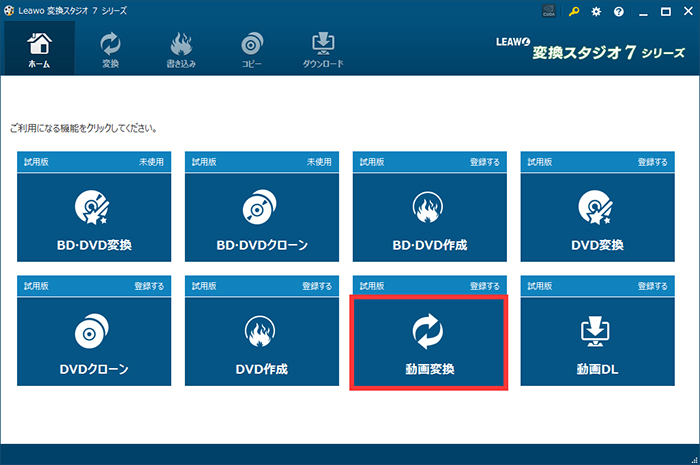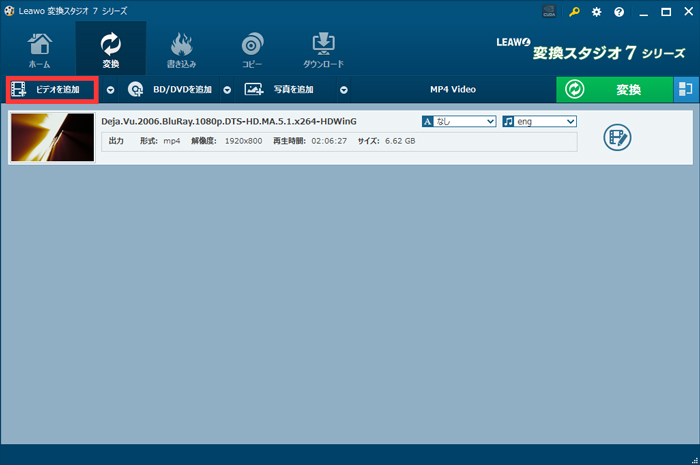活用方法(TIPS) 変換スタジオ 7
☆ ビデオカメラで撮ったフルHD動画を、YouTubeにアップする
お子さんのスポーツクラブの試合を、
「ビデオカメラで撮って、YouTubeにアップロードして、他のメンバーにも見られるようにしたい」
というお話を聞きました。
多くのフルハイビジョンカメラで撮影した動画は、AVCHDフォーマットのため、
そのままYoutubeに投稿することはできないんです。
YouTubeでサポートされているファイル形式は、次の16種類です(2022年10月現在)
MOV / MPEG-1 / MPEG-2 / MPEG4 / MP4 / MPG / AVI / WMV / MPEGPS / FLV / 3GPP /
WebM / DNxHR / ProRes / CineForm / HEVC(h265) ※Youtubeヘルプ記載順
AVCHDフォーマットのファイル形式は、
MTS / M2TS / MOD などです
結局どうすればよいのでしょうか?
iPhone や Androidスマホなど、多くの機種で対応している MP4 に変換することをおすすめします!
MP4 は汎用性が高く、Youtube にアップロードした後も、ファイル形式で困ることはなくなるでしょう。
この記事では、ジェムソフト・変換スタジオ 7 を使ったファイル変換をご紹介しますが、
実は、元のファイル形式が何かなんて、まるで意識する必要はないんです。
それくらい、変換スタジオ 7 でのファイル変換は簡単です。
さあ、具体的な方法をご案内します!
この記事の内容は、無料で試せます >>
(Windows版、Mac版があります)
こちらもよく読まれています!
手順2 :変換する動画形式を設定
画面右にある緑の「変換」ボタンの左の、「動画形式」をチェックしてください。
ここが「MP4 Video」になっていれば OK です。手順 3 へ進みましょう。
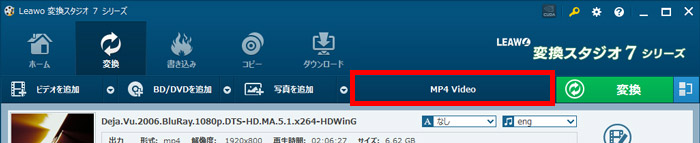
※初期設定では、この動画形式は「MP4 Video」になっています。
違っている場合は、変更をクリックして、フォーマット別から「MP4 Video」を選択します。
もしも、ファイルサイズを小さくしておきたい場合には、「編集」ボタンをクリックして解像度を選択します。
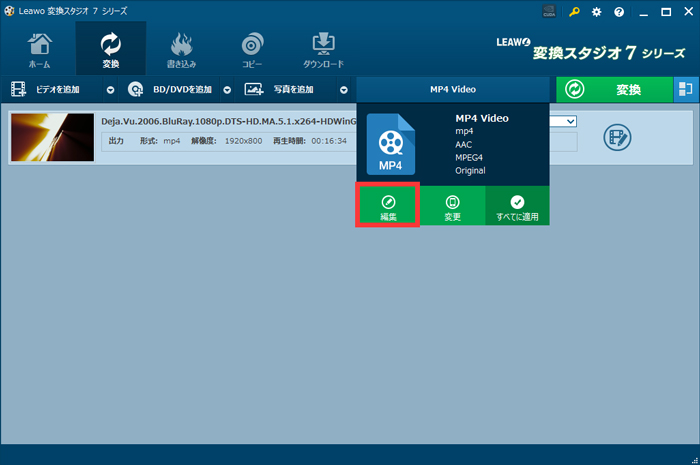
解像度を 720×480 に変換すれば、多くの再生機器で困らないでしょう。
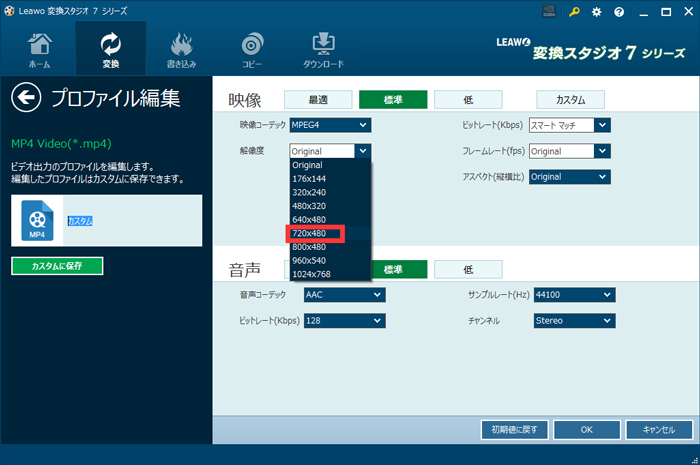
手順3 :動画を変換する
画面右上の「変換」ボタンをクリックしましょう。
![]()
「変換」ボタンをクリックすると、保存先が設定できる画面が出てきます。
保存先を設定し、「変換」ボタンをクリックします。
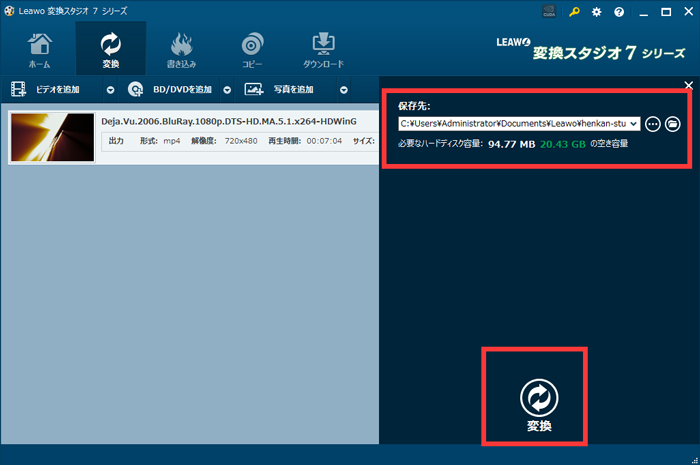
「保存先」で指定したフォルダに、MP4に変換された動画ファイルが保存されています。
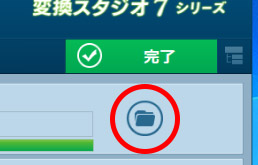
※YouTubeに投稿できる動画の長さには制限がありますので制限延長作業を行ってくださいね。
『変換スタジオ7 CompleteBOX ULTRA』では動画の長さを変えることもできます。
アップロードしたい動画が長い場合は動画編集機能も役に立ちます!!
動画編集については、以下記事をご参照ください。
⇒ 変換スタジオ7 マニュアル: 動画を編集する